-
Cómo crear un acceso directo de un símbolo en Word 2003
-
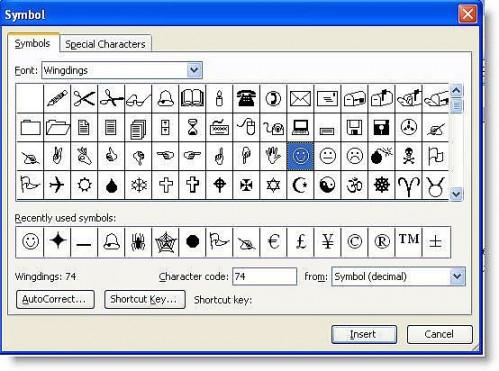
Si utiliza un símbolo con frecuencia, la asignación de un atajo de teclado para el símbolo eliminará la necesidad de pasar por el cuadro de diálogo para localizar e insertar el símbolo en su documento. Con sólo un par de pulsaciones de teclas, puede insertar rápidamente un símbolo en cualquier documento de Word.Instrucciones
1 Lanzamiento de Microsoft Word.
2 En el menú "Insertar", seleccione "Símbolo". Aparece el cuadro de diálogo Símbolo.
3 Seleccione la pestaña "Símbolos". Haga clic en la "flecha hacia abajo" del cuadro Fuente para seleccionar una serie diferente de símbolos. Wingdings contiene muchos símbolos.
4 Utilice la barra de selección vertical para desplazarse por la pantalla de cuadrícula de símbolos. Cuando encuentre el símbolo (o carácter) que desea, haga clic en el símbolo. A continuación, haga clic en el botón "Tecla de acceso directo". Aparece el cuadro de diálogo Personalizar teclado. Es posible que vea un acceso directo ya creado para el símbolo después de las palabras "Actualmente asignadas." Puede utilizar ese acceso directo o crear el suyo propio.
5 En el campo "Nueva tecla de acceso directo", escriba su acceso directo. Para crear el acceso directo, pulse la tecla "Alt" al mismo tiempo, con un máximo de dos letras o números o una letra y un número. El acceso directo se mostrará con un signo "+" y una coma que separa las letras o números.
6 Haga clic en el botón "Asignar" y luego haga clic en el botón "Cerrar". A continuación, puede utilizar el método abreviado para insertar el símbolo en cualquier documento de Word.
7 Para utilizar el acceso directo, vaya a la ubicación en el documento donde desea que aparezca el símbolo. A continuación, repita las pulsaciones de teclas que utilizó para crear el símbolo.
